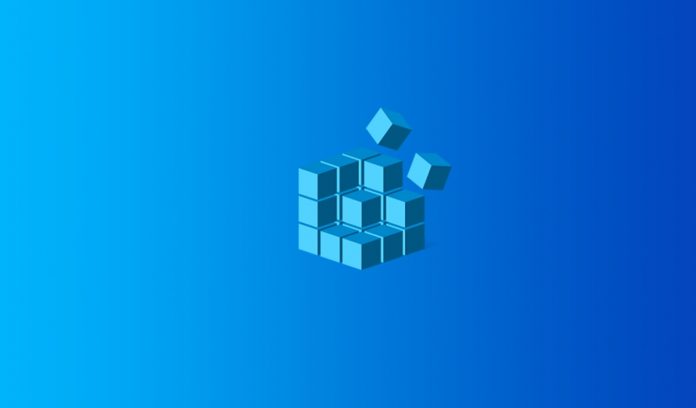در ویندوز 10، هر چیزی را که در منوی استارت جستجو میکنید به سرورهای آنها ارسال میشود تا نتایج جستجوی Bing را به شما ارائه دهد؛ بنابراین برای حفظ حریم خصوصی بهتر است که Bing را در استارت ویندوز 10 غیرفعال کنید.
به گزارش کالاسودا و به نقل از howtogeek، برای غیرفعال کردن جستجوهای Bing در منوی استارت باید رجیستری ویندوز را ویرایش کنید.
غیرفعال کردن Bing در استارت ویندوز 10
ویرایشگر رجیستری را با کلیک بر روی استارت و تایپ regedit در نوار جستجو باز کنید.
روی میانبر «Registry Editor» که ظاهر میشود دوبار کلیک کرده یا اینتر را فشار دهید.
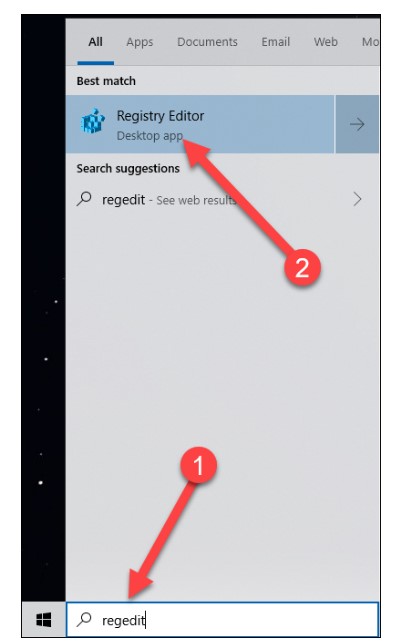
با استفاده از پنجره سمت چپ به کلید زیر بروید.
همچنین میتوانید آدرس زیر را در نوار ویرایشگر رجیستری کپی کرده و اینتر را فشار دهید:
Computer\HKEY_CURRENT_USER\SOFTWARE\Policies\Microsoft\Windows\Explorer
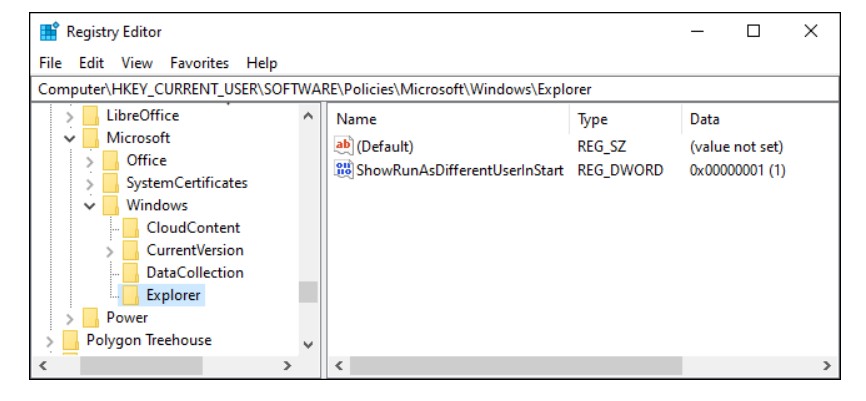
با کلیک راست در داخل فضای خالی در سمت راست و مراجعه به بخش New > DWORD (32-bit) Value، یک مقدار DWORD جدید ایجاد کنید.
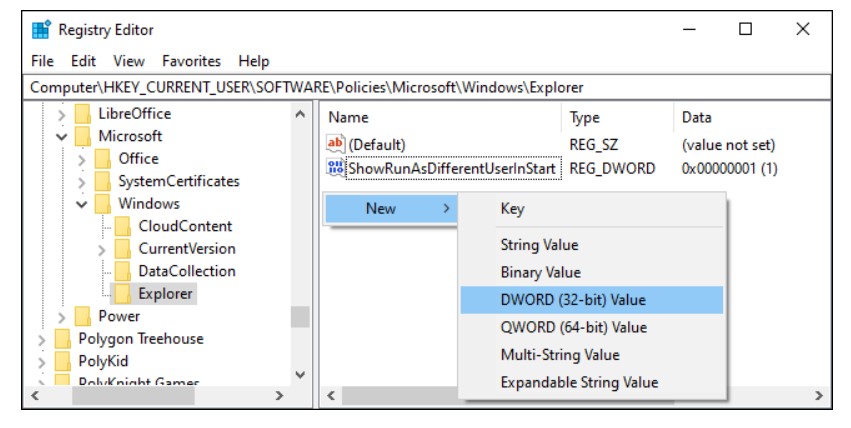
مقدار را «DisableSearchBoxSuggestions» نامگذاری کنید. دوبار کلیک کرده و مقدار آن را روی “1” تنظیم کنید.
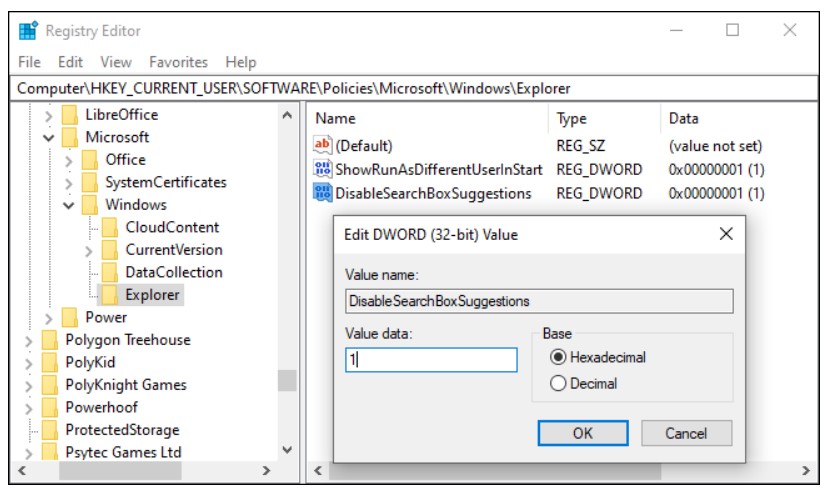
شما باید کامپیوتر خود را ری استارت کنید، از سیستم خارج شوید و دوباره وارد شوید، یا حداقل Windows Explorer را بسته و دوباره باز کنید.
اگر خودتان نمیتوانید تغییرات رجیستری را ایجاد کنید، ما دو فایل قابل دانلود قرار دادهایم.
یک فایل جستجوی وب را از منوی استارت غیرفعال میکند و فایل دیگر جستجوهای وب را دوباره فعال میکند.
غیرفعال کردن Bing در منوی استارت، به روش قدیمی
این روش برای نسخههای قدیمیتر ویندوز 10، از جمله بهروزرسانی نوامبر 2019، بهروزرسانی می 2019 و بهروزرسانی اکتبر 2018 است.
ویرایشگر رجیستری را با باز کردن منوی استارت، تایپ کردن “regedit” و فشار دادن اینتر باز کنید. در ویرایشگر رجیستری، از نوار کناری سمت چپ استفاده کنید تا به کلید زیر بروید:
HKEY_CURRENT_USER\SOFTWARE\Microsoft\Windows\CurrentVersion\Search
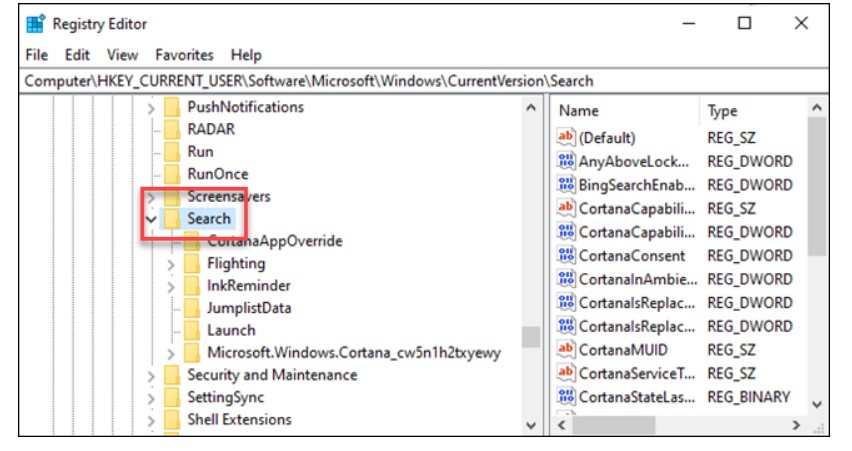
روی نماد جستجو کلیک راست کرده و New > DWORD (32-bit) Value را انتخاب کنید. مقدار جدید را BingSearchEnabled نامگذاری کنید.
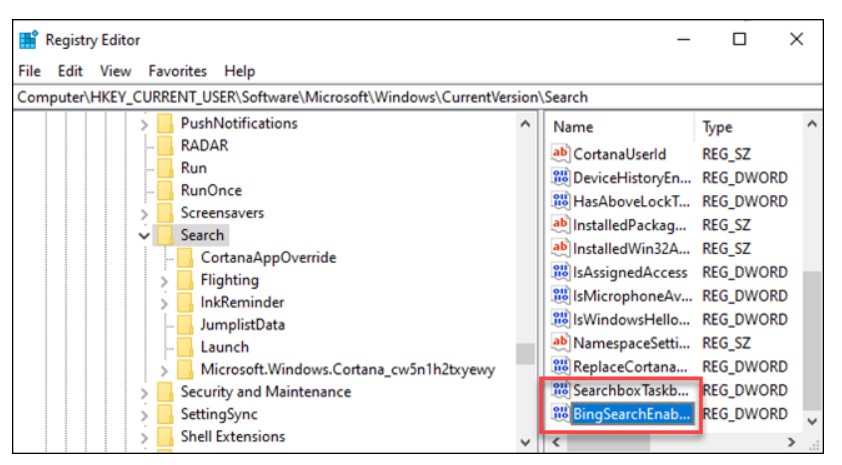
روی مقدار جدید BingSearchEnabled دوبار کلیک کنید. عدد موجود در کادر “Value data” را صفر بگذارید.
در زیر BingSearchEnabled، باید CortanaConsent را مشاهده کنید. روی این مقدار دوبار کلیک کنید. کادر “Value Data” آن را به “0” تغییر دهید.
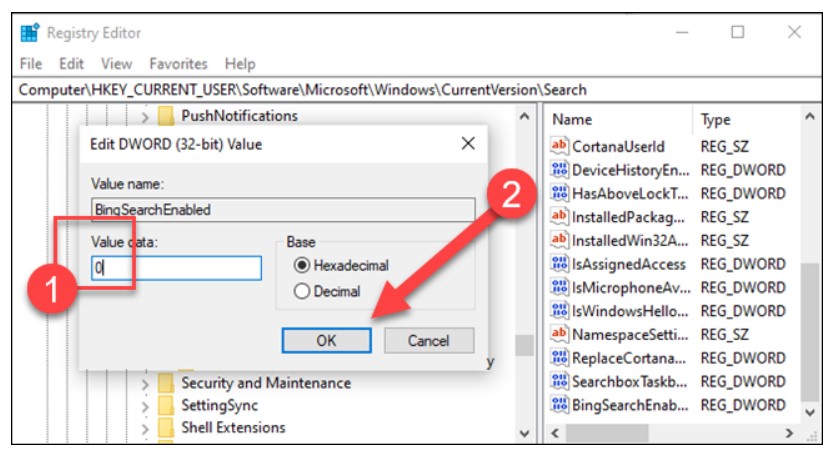
کامپیوتر خود را ری استارت کنید.
اگر میخواهید به تنظیمات قبلی برگردید؛ تنها کاری که باید انجام دهید این است که ویرایشگر رجیستری را باز کرده و مقادیر BingSearchEnabled و CortanaConsent را به 1 تغییر دهید.
لینک کوتاه: